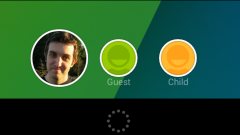Инструкция
1
Прежде всего, необходимо определить, куда входит компьютер в домен или в рабочую группу. В зависимости от принадлежности машины, настройки подключения учетной записи «Гость» немного изменяются.
2
Чтобы определить, куда входит ваш компьютер, кликните правой кнопкой на иконке «Мой компьютер». В открывшемся окне, в разделе «Имя компьютера, имя домена и параметры рабочей группы» будет соответствующая надпись «Домен» или «Рабочая группа», после которой идет название, например «Workgroup».
3
Если ваш компьютер входит в домен. Откройте «Учетные записи пользователей», перейдя по адресу «Пуск» -> «Панель управления». В открывшемся окне выберите пункт «Учетные записи пользователей» и снова «Учетные записи пользователей». Выберите пункт «Управление учетными записями пользователей». Если на компьютере установлен пароль администратора, система попросит его ввести или подтвердить. Введите пароль. После подтверждения пароля, в открывшемся окне, перейдите на вкладку «Дополнительно», нажмите кнопку «Дополнительно и выберите пункт «Гость». В диалоговом окне «Свойства учетной записи гостя» снимите флажок в поле рядом с «Отключить учетную запись». Нажмите «Ок». Учетная запись «Гость» включена.
4
Если ваш компьютер входит в рабочую группу. Пройдите по адресу: «Пуск» -> «Панель управления» -> «Учетные записи пользователей и родительский контроль» -> «Учетные записи пользователей». В открывшемся окне, выберите пункт «Управление другой учетной записью». Один раз кликните на иконке с надписью «Гость». В следующем окне система спросит, включить учетную запись «Гость»? Нажмите кнопку «Включить».
5
После включения учетной записи «Гость», при входе в систему, будет отображаться экран с выбором учетной записи. Выбрать учетную запись можно, кликнув на нее. Если вы являетесь основным пользователем компьютера, не забудьте установить пароль администратора, чтобы другие пользователи не могли видеть и изменять ваши документы, а так же устанавливать и удалять программы.
Обратите внимание
Учетные записи гостя не поддерживаются в ОС Windows 7 Начальная.